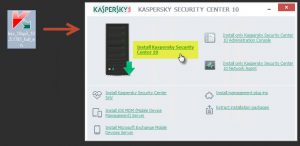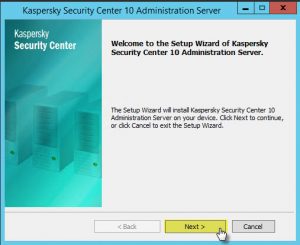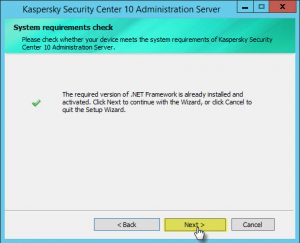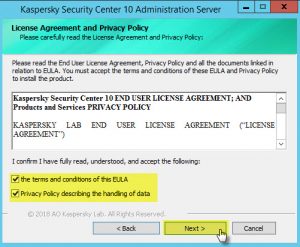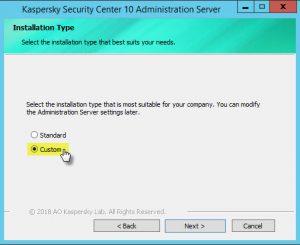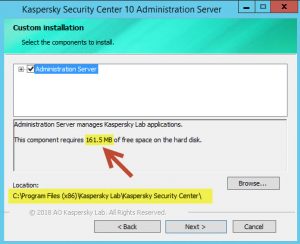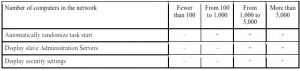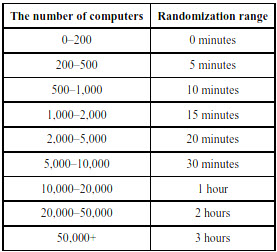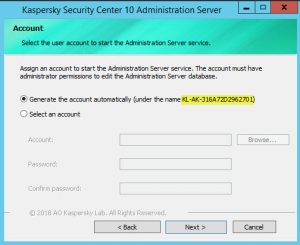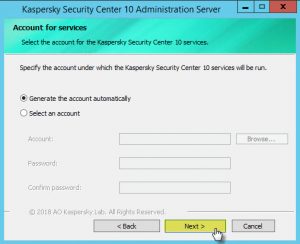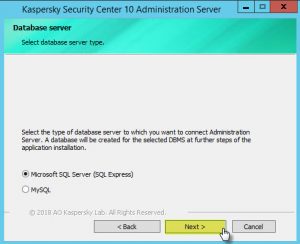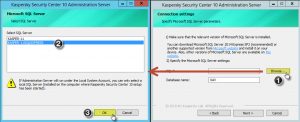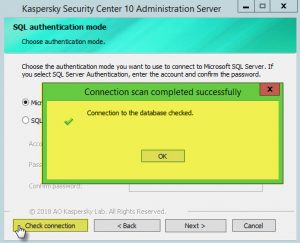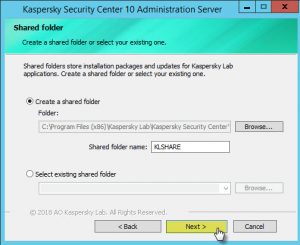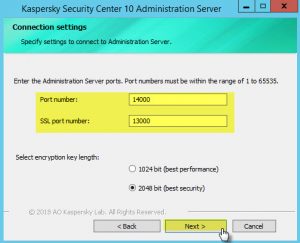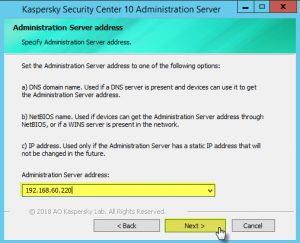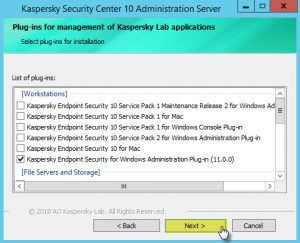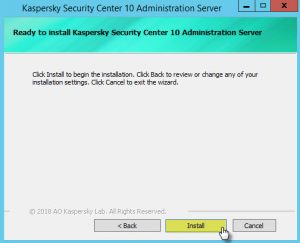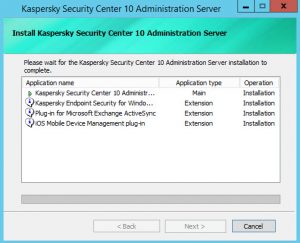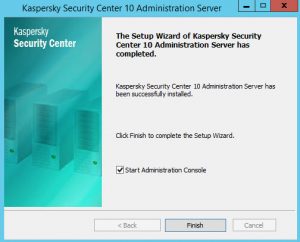نصب کنسول مدیریتی
قبل از شروع نصب کنسول مدیریتی لازم است ضمن مطالعه این لینک از مهیا بودن تمامی پیشنیازهای نصب اطمینان حاصل کنید.
دانلود فایل نصبب :
https://support.kaspersky.com/ksc10#downloads
نکته ۱: برای هر نسخه از کنسول مدیریتی دو فایل نصبی در سایت کسپرسکی موجود است:
- نسخه Full: در این فایل نصبی فایل نصبی تمام اجزای کنسول مدیریتی، پکیجهای Network Agent و Kaspersky Endpoint Security ، پلاگین پکیجها و .Net Framework موجود بوده و اندازه فایل در حدود ۱GB است.
- نسخه Lite:در این فایل نصبی پکیج KES و .Net Framework وجود ندارد و اندازه فایل در حدود ۱۴۰MB میباشد.
نکته ۲ : قبل از شروع نصب حتما موارد زیر را بررسی کنید :
- اجزای مورد نیاز کنسول مدیریتی برای نصب و Location نصب در هارد
- اندازه شبکه
- SQL Server
- اطمینان از نصب بودن نسخه صحیح Microsoft SQL ( زیرا پس از نصب کنسول مدیریتی امکان تغییر آن نیست)
- آدرس و پورتهای لازم جهت اتصال به Microsoft SQL
- تنظیمات دسترسی ( بعد از نصب کنسول مدیریتی امکان تغییر دسترسی نیست و بایستی کنسول مدیریتی مجددا نصب شود)
نکته ۳: در طول نصب کنسول مدیریتی موارد زیر تنظیم میشوند:
- اجزای کنسول مدیریتی کسپرسکی
- فولدر نصب کنسول مدیریتی
- نوع سرور SQL و پارامترهای ارتباط با آن
- مسیر shared folder کنسول مدیریتی
- پورت ها و آدرس برای ارتباط با کنسول مدیریتی کسپرسکی
- plug-inهای مدیریت محصولات
تمامی موارد بالا به جز نوع سرور SQL و پارامترهای ارتباط با آن قابل تنظیم مجدد هستند.
در ابتدا بر روی فایل نصبی کلیک نموده تا تصویر زیر ظاهر شود. شما از این طریق میتوانید نصب اجزای مختلف کنسول مدیریتی، Extractکردن فایل اجزای مختلف و نصب Plug-inهای مختلف را انجام دهید.
گزینه Install Kaspersky Security Center 10 را انتخاب کنید.
۲- در این مرحله نوع نصب را میتوانید انتخاب کنید که مرحل نصب در حالت standard به شرح زیر است:
- Accept the license agreement for Kaspersky Security Center
- Specify the network size
- Select a database server type
- Configure the database server connection parameters
گزینه Custom را انتخاب کنید.
در این قسمت میتوانید مسیر نصب و میزان هارد دیسک مورد نیاز را مشاهده کنید:
در این مرحله اندازه شبکه را مشخص کنید که بر اساس اندازه انتخابی موارد زیر تغییر خواهد کرد.
Automatic randomization بر روی تسکهایی مانند virus scan، update و … اعمال خواهد شد و اجرای این تسکها بر روی کامپیوترها به یکباره انجام نخواهد شد و با تاخیر اجرا خواهند شد. این تنظیم به این دلیل اهمیت دارد که در شبکههای بزرگ امکان دارد اجرای تسکهای روتین باعث افزایش Load بر روی شبکه شود. مدیر شبکه می تواند به صورت دستی تنظیمات خود را انجام دهد ولی وقتی به صورت خودکار تنظیم شود طبق جدول زیر اعمال خواهد شد:
به صورت پیشفرض اکانت جدیدی که با KL-AK ایجاد میشود و سرویس اصلی کنسول مدیریتی با آن شروع میشود. این اکانت Local بوده و دسترسی آن در حدود Administrator خواهد یود. این اکنت عضو گروه KLAdmins خواهد یود ولی به دلایل امنیتی امکان Login کردن به سیستم عامل با آن غیرفعال شده است.
مدیر شبکه میتواند از اکانت دیگری استفاده کند ولی باید دقت داشته باشد که دسترسیهای لازم را داشته باشد. یکی از دسترسیهای مهم دسترسی به SQL میباشد که حتما باید این اکانت دسترسی Read و Wrtie به سرور دیتابیس SQLداشته باشد.
اکانت KL-AK تنها سرویس Kaspersky Security Center Administration Server را اجرا میکند ولی کنسول مدیریتی سرویسهای دیگری نیز دارد:
- Kaspersky Activation Proxy
- Kaspersky Lab Web Server
- Kaspersky Security Network Proxy
- Kaspersky Security Center Network Agent
- Kaspersky Security Center automation object
سه سرویس اول توسط اکانتی به نام KlSvSvc ایجاد میشود که آن هم در مسیر نصب ایجاد میشود و دسترسی آن شبیه اکانت KL-AK می باشد. سرویسهای Network Agent و automation object هم با اکانت Local System اجرا میشوند. در این مرحله هم مدیر شبکه میتواند اکانت خاصی وارد کند.
در این بخش نوع دیتابیسی که قرار است کنسول مدیریتی از آن استفاده کنید مشخص میکنید. انتخاب هر کدام از گزینهها بسته به نوع دیتابیس سازمان میباشد و مدیر شبکه در انتخاب آن مختار است. ولی پیشنهاد میشود از Microsoft SQL Server استفاده کنید:
در این بخش آدرس SQLی که نصب کرده اید را بایستی مشخص کنید.سعی کنید Database Name را تغییر ندهید.
در این بخش حتما Check Connection را انتخاب کنید تا از صحت ارتباط با دیتابیس مطمن شوید. در این مرحله بررسی میشود که اکانتی که قرار است سرویس اصلی کنسول مدیریتی را اجرا کند دسترسی Read و Write بر روی دیتابیس دارد یا خیر:
برای توزیع پکیجها و آپدیتها، پوشهای به اشتراک گذاشته میشود که در این بخش میتوان مسیر و نام آن را مشخص کرد:
کنسول مدیریتی از طریق دو TCP پورت ۱۳۰۰۰ برای ارتباط SSL و ۱۴۰۰۰ برای ارتباط non-SSL با Network Agent ارتباط برقرار میکند. ارتباط SSL از طریق Certificate کنسول مدیریتی انجام میشود که ۱۰ سال اعتبار دارد.
Administration Console از طریق TCPپورت ۱۳۲۹۱ با کنسول مدیریتی ارتباط برقرار میکند که این پورت را در این قسمت نمیتوان تغییر داد.
در این بخش آدرسی که Network Agent نصب شده بر روی کامپیوترها با کنسول مدیریتی ارتباط برقرار میکنند، مشخص میشود. شما میتوانید آدرس IP، DNS و یا NetBIOS تعیین کنید.
نکته ۱ : در صورتی که سرور کنسول مدیریتی دارای IP Static باشد، بهترین گزینه برای این بخش از تنظیمات است. هر چند این تنظیمات را میتوان پس از نصب کنسول مدیریتی نیز تغییر داد.
برای هر کدام از نسخههایی که بر روی کامپیوترها نصب است بایستی Plug-In آن نسخه بر روی کنسول مدیریتی نصب باشد. در این قسمت Plug-Inهای مورد نیاز باید البته بعد از نصب کنسول مدیریتی هم میتوانید Plug-Inهای مورد نیاز را نصب نمایید.
در مرحله بعد Install را انتخاب کنید تا کنسول مدیریتی بر اساس تتنظیمات شما نصب گردد:
پس از مدتی عملیات نصب تمام میشود.